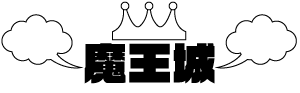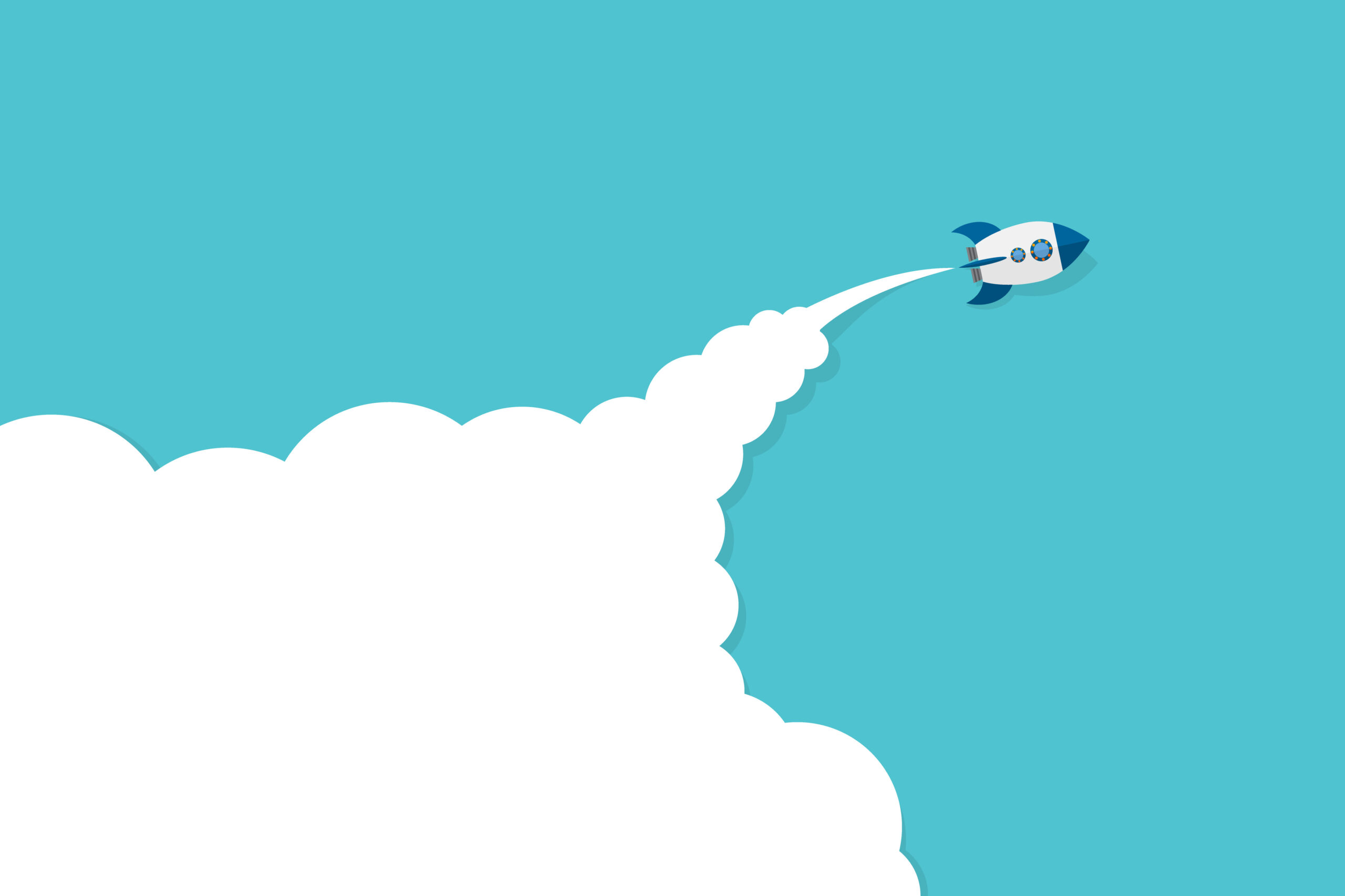
あいさつ
皆さんこんにちは!魔王です。
現在webマーケターとして各種webメディアに携わる傍ら、
個人で手軽に情報を発信していく方向けにwebメディアのつくり方SEO対策、イラストレーターやフォトショップDTPソフトの使い方等、
をコンセプトに国民総インフルエンサー時代に必要な情報を発信しています。
今回は

って方向けにワードプレスのプラグインでこれだけは入れておきましょうという必要最小限な11個をご案内します。
実はワードプレスのプラグインはあまりたくさんの物を入れすぎると競合といって
プラグイン同士が足を引っ張りあってうまく機能しなかったりもするので注意。
今回は僕が使ってきて必要最小限。必要十分の11選をご紹介していきます。
この記事を最後まで読むと今後プラグインの選定でしばらく悩んだり考えたりする必要がなくなります。
もくじ
- 1 1【Akismet】スパム防止
- 2 2【BackWPup】バックアップ
- 3 3【XML Sitemap & Google News】サイトマップ作成
- 4 4【Contact Form 7】お問い合わせフォーム作成
- 5 5【WPS Hide Login】セキュリテイ強化
- 6 6【WP Multibyte Patch】日本語パッチ
- 7 7【Broken Link Checker】リンク切れ検知
- 8 8【Table of Contents Plus】テーブル作成
- 9 9【Classic Editor】記事作成
- 10 10【TinyMCE Advanced】工数削減
- 11 11【EWWW Image Optimizer】画像圧縮
- 12 12 まとめ
1【Akismet】スパム防止
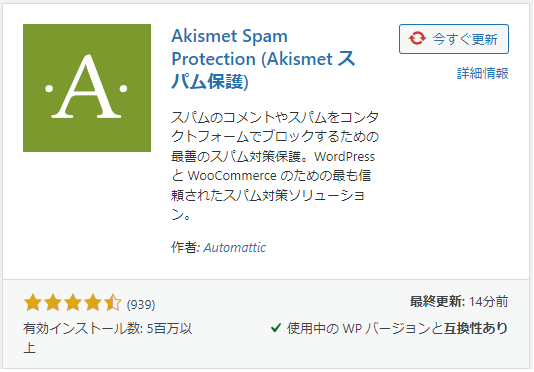
ココがポイント
「Akismet」は、スパムからのコメントを防ぐためのプラグインです。
スパムコメントとは、迷惑なコメントやいたずらなコメントです。
ブログ開設3カ月位まではそこまで集客数、コメント共に多くはなく
手動で迷惑コメント等削除していくことは可能ですが
サイトが大きくなるにつれて手間がかかる作業になります。
自動でスパムを振り分けてくれる機能もありますので
初期のプラグインインストールの際に入れておきましょう。
2【BackWPup】バックアップ
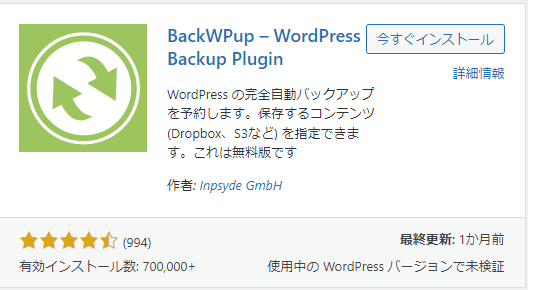
ココがポイント
【BackWPup】は、サイトのバックアップを取るためのプラグイン。
サーバーの不具合
テーマの変更
万が一のセキュリテイ問題
これらでデータが消失してしまう事もあります。
それを防いでくれるのが【BackWPup】
記事ではなく、サイトをまるごとバックアップしてくれて操作も簡単。
3【XML Sitemap & Google News】サイトマップ作成
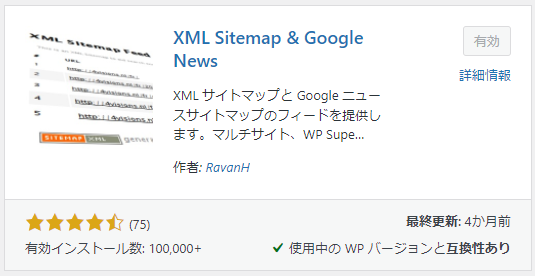
ココがポイント
【XML Sitemap & Google News】は、SEO対策には欠かせないXMLサイトマップを自動で作成するプラグイン。
XMLサイトのマップの作製だけでなく各種Googleツールとの連携がワンクリックで完了できてものすごく便利です。
手動で連携もできますがかなり面倒な作業になりますのでこちらをインストール
自動でGoogleに情報を連携してくれるので、コンテンツ作成が楽になります。
4【Contact Form 7】お問い合わせフォーム作成
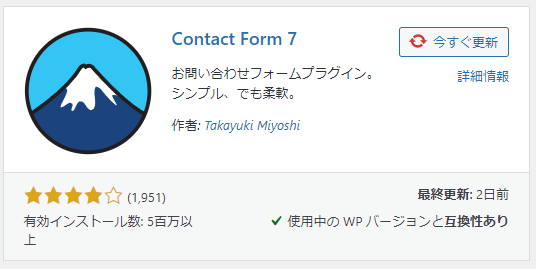
ココがポイント
【Contact Form 7】は、専門知識がなくても、かんたんにお問い合わせフォームを作成することができるプラグイン。
当サイトもメニューにあるお問い合わせページは【Contact Form 7】で作っています。
お問い合わせに対し、自動で返信をする機能などもあり便利。
これがあると1分でお問い合わせページが作れます。
5【WPS Hide Login】セキュリテイ強化
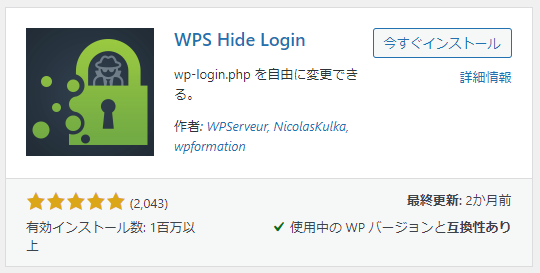
ココがポイント
【WPS Hide Login】は、セキュリティを強化してくれるプラグイン。
ワードプレスログイン画面は不正アクセスされると非常に危険なのですが、
本プラグインを使うと簡単にセキュリテイ対策ができます。
ワードプレスのログインURLはデフォルトのままですとサイト名の後に/wp-admin/
で管理画面に行けてしまうのですがWPS Hide Loginを使うとこのURLを簡単に変更する事ができます。
WordPressは管理画面に不正アクセスをされると、非常に危険なのですが、本プラグインを使えばとても手軽に、
しっかりとしたセキュリティ対策ができます。
具体的には、WordPressのログインURLを変更するという機能です。
これも必須ですね。
6【WP Multibyte Patch】日本語パッチ
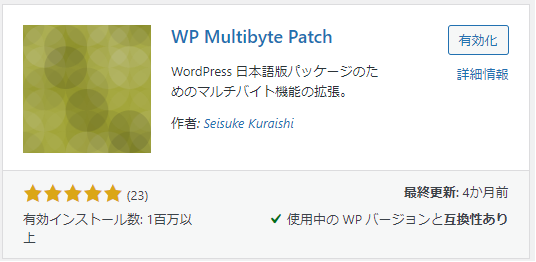
ココがポイント
【WP Multibyte Patch】は、日本語の不具合修正などをしてくれるプラグイン。
WordPressは英語圏のサービスなので、日本語に対応していない箇所があります。
当プラグインを導入しておくことで自動的に修正が可能。
他のプラグインとの競合もないのでインストール
7【Broken Link Checker】リンク切れ検知
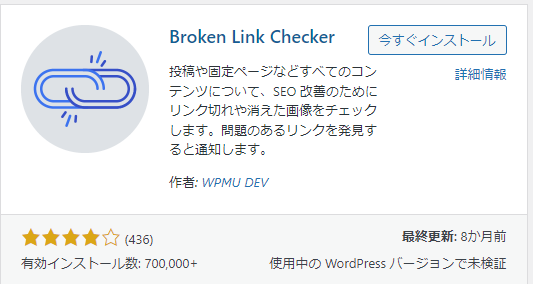
ココがポイント
【Broken Link Checker】は、サイト内のリンク切れを見つけてくれるプラグイン。
内部リンクだけでなく外部リンクもまとめてチェックが可能。
リンク切れを見つけるだけでなく、
なくなってしまった画像、リダイレクト設定に変更されたURLなども検知します。
通知はダッシュボードに届くため、ログインすると一目で把握することができておすすめです。
8【Table of Contents Plus】テーブル作成
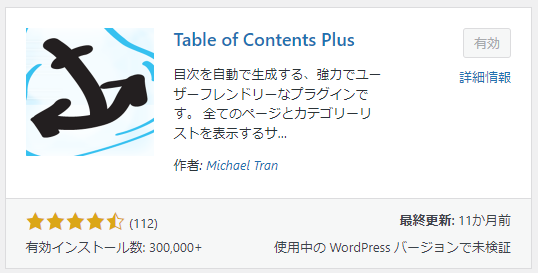
ココがポイント
【Table of Contents Plus】は、H2見出しを検知して
おしゃれで見栄えもいい目次を
自動で記事内に目次を作成してくれるプラグインです。
目次作成以外にも、サイトの固定ページや、サイトマップの作成も可能です。
ショートコードで好きな場所に表示も楽にできます。
ひょっとすると使用するテーマによっては目次自動生成機能が実装されている物もあるかもしれませんので
目次表示機能の有無だけご確認を。
9【Classic Editor】記事作成
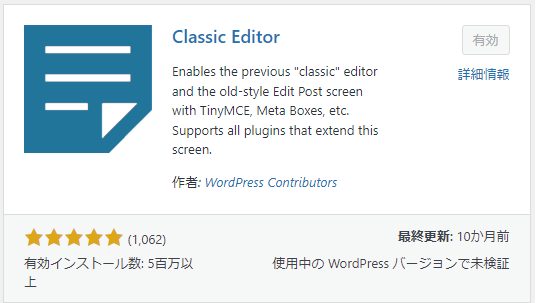
ココがポイント
【Classic Editor】は【Gutenberg】から旧式のエディタに戻すプラグイン。
WordPressの公式プラグインである
個人的には【Gutenberg】よりも【Classic Editor】がお勧めですのでここは迷わずインストール。
Gitenbergですと動作が重くなるために記事を書きたいのか装飾をしたいのかわからなくなるために
自分はClassic Editorを強烈にお勧めします。
10【TinyMCE Advanced】工数削減
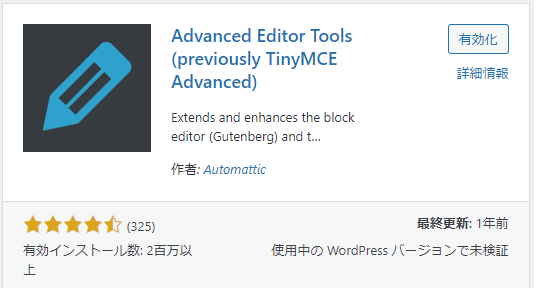
ココがポイント
【TinyMCE Advanced】は、投稿画面のカスタマイズをおこなうプラグイン。
WordPressインストール直後は投稿画面内の編集メニューが最低限あるだけですが
このプラグインを使うことで拡張が可能。
HTMLの知識に不安がある人に限らず、工数削減につながるプラグインなので、必須で導入したいプラグインです。
11【EWWW Image Optimizer】画像圧縮
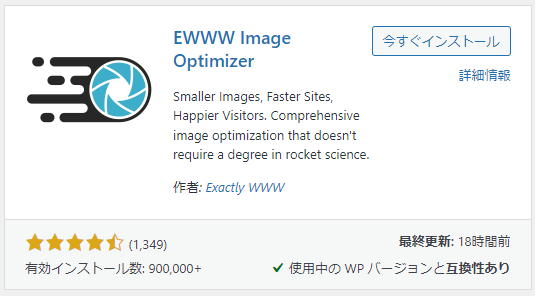
ココがポイント
【EWWW Image Optimizer】は、画像を圧縮してくれるプラグイン。
画像を見出し毎に配置するのとリズム感にのった記事になるため
画像の数が記事数に比例してドンドン増えるのですが。
表示する際に画像を読み込む時間でページを開くのに重くなりユーザー目線でよくないです。
なのでこのプラグインをインストールして画像を圧縮
Webサイトの表示を軽くしてあげて
ユーザーがサクサク見れるようにしましょう。
12 まとめ
さて今回は
パーマリンクってワードプレスで記事を書いてると見かけるけれども。
これってなんか意味あるの?
って方向けにパーマリンクの設定を解説させて頂きました。
パーマリンクを初期に設定する癖をつけておらずに
記事数をかなり投稿してから大変な労力を割くのを回避する為に
忘れずにパーマリンク周りの設定は把握しておきましょう。
当記事では今後もブログやライティング関連の記事をアップしていく予定ですのでブックマークして頂けたら嬉しいです。
それではまた次の記事でお会いしましょう!魔王でした!